Apple ha in dotazione AirPrint come applicazione predefinita per la stampa dei documenti PDF con iPhone e iPad. Tuttavia, questo tipo di app è ben poco utile per utenti in alcuni casi, per esempio:
- Funzionalità ridotte: manca di opzioni avanzate come la personalizzazione delle impostazioni di stampa.
- Rete Wi-Fi obbligatoria: richiede che dispositivo e stampante siano sulla stessa rete Wi-Fi, limitando la flessibilità.
- Problemi con stampanti non compatibili: non tutte le stampanti supportano AirPrint, necessitando app di terze parti per la stampa.
In questi casi non serve altro che un'app per stampare PDF, che consente di trasformare il proprio iPhone o iPad in una stampante. Continuate a leggere per scoprire quali sono le 5 migliori stampanti di PDF gratuite.
App per Stampare i PDF con iPhone
1. PDFelement per iOS
Si tratta dell'app migliore per stampare al volo. In poche parole, potremmo dire che PDFelement per iOS incrementa la produttività mettendo a disposizione tutti gli strumenti necessari per creare, modificare, gestire e condividere i PDF ovunque vi troviate. E persino questa definizione non rende giustizia alle reali potenzialità di quest'applicazione.
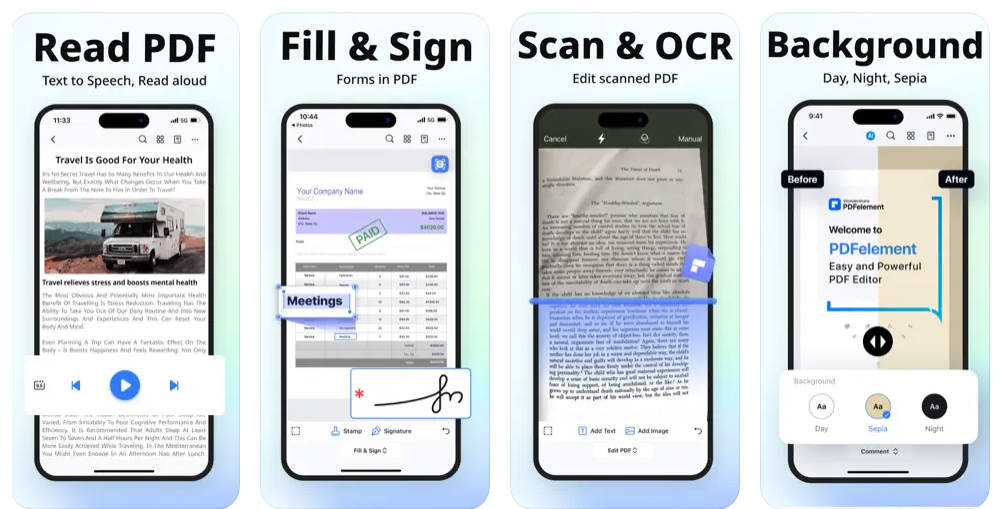
Wondershare ha reso rinunciare ai documenti cartacei una vera e propria passeggiata. Tutti i file possono essere convertiti in PDF e persino uniti tra loro a formare documenti più grandi. Usando PDFelement per iOS è possibile trasformare in PDF le foto scattate e apporre la propria firma scritta a mano su tutti i documenti. In un documento formale, se desideri aggiungere una filigrana, un'intestazione o un piè di pagina per riflettere la natura professionale del documento o contrassegnarne lo scopo (ad esempio "Riservato"). Wondershare PDF supporta l'aggiunta di questi elementi direttamente prima della stampa.
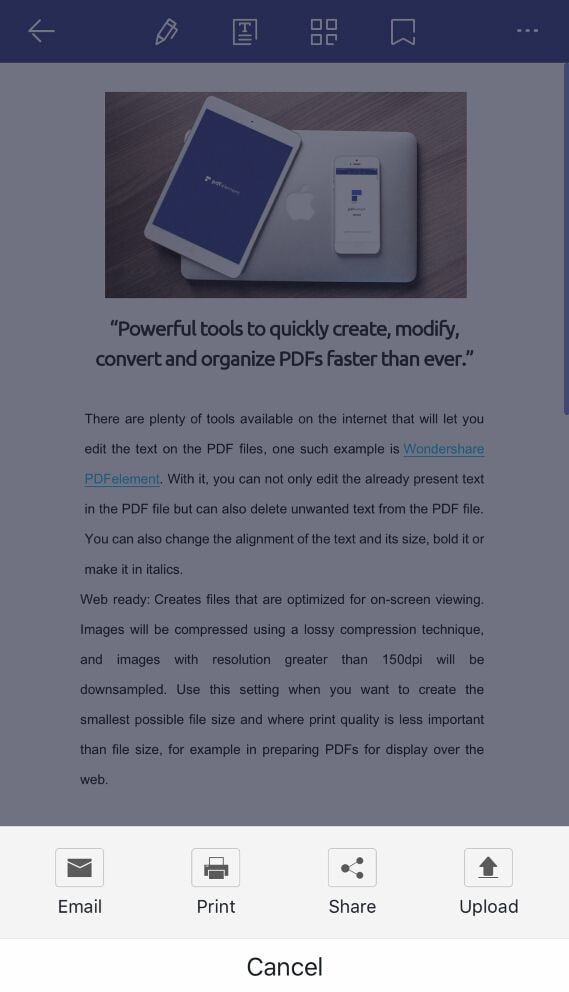
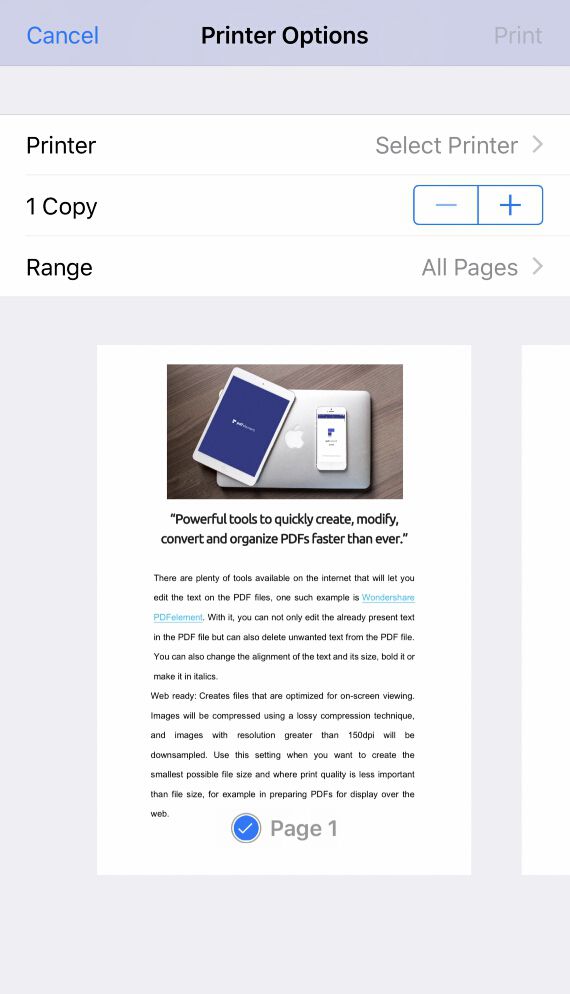
In termini di stampa, PDFelement presenta i seguenti vantaggi:
- Anteprima di stampa accurata: molti utenti sperano di vedere un'anteprima che si avvicini all'effetto reale prima della stampa per garantire che il layout, i caratteri, i colori, ecc. siano quelli previsti. PDFelement può fornire un'anteprima di stampa accurata, aiutando gli utenti a ridurre gli errori di stampa e a risparmiare tempo e carta.
- Intervallo di stampa e selezione delle pagine: gli utenti spesso devono stampare un numero specifico di pagine o un intervallo di pagine (come pagine pari e dispari, determinati capitoli). PDFelement consente agli utenti di selezionare un intervallo di pagine o un formato di pagina specifico (come la stampa fronte-retro, la stampa solo fronte) per migliorare la flessibilità di stampa.
- Impostazioni carta e layout: a seconda dei diversi usi (come report, informazioni, contratti), gli utenti potrebbero dover regolare il formato della carta (come A4, A3), i margini, l'orientamento della pagina (orizzontale, verticale), ecc. PDFelement può supportare una varietà di impostazioni della carta per garantire che la stampa soddisfi vari requisiti.
- Gestione del colore e impostazioni di risoluzione: per le immagini e i file di progettazione, gli utenti possono prestare attenzione ai requisiti di precisione del colore e di risoluzione per garantire che la qualità dell'output di stampa raggiunga un livello professionale. PDFelement può fornire funzioni di gestione del colore e supportare la stampa ad alta risoluzione.
- Supporta la stampa in batch: quando è necessario stampare più documenti, la funzione di stampa in batch può far risparmiare molto tempo ed è adatta alle esigenze di stampa quotidiane di aziende o istituzioni. L'opzione di elaborazione batch di PDFelement può aiutare gli utenti a completare rapidamente la stampa di più documenti.
- E per i dirigenti aziendali, PDFelement mette a disposizione un'eccellente funzione per firmare digitalmente i documenti, rendendo completamente inutile l'utilizzo di scanner e stampanti in ufficio.
2. To PDF
Come saprete, Apple ha rimosso l'applicazione Stampa in PDF da iTunes già da qualche tempo, ma questo tool chiamato To PDF svolge esattamente la stessa funzione, aiutandoci a risolvere ben due problemi. In primo luogo supporta tutte le stampanti e in secondo luogo permette di preservare la digitalizzazione dell'ambiente d'ufficio.
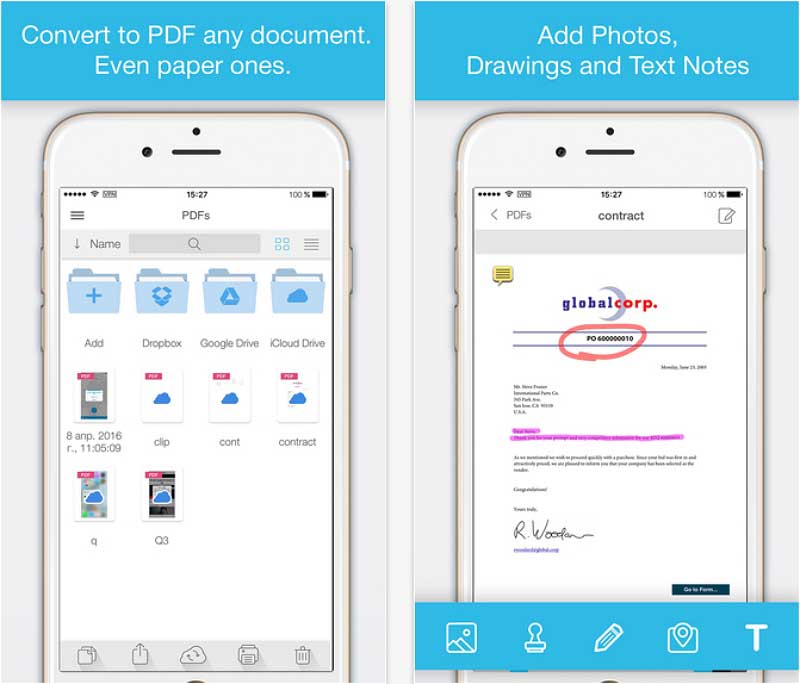
Per usare l'app bisogna avviarla e poi aprire un'applicazione che supporti la stampa. Fatto ciò, non bisogna far altro che toccare il comando Stampa in PDF e, nel giro di pochi secondi, vi ritroverete con la carta stampata sul vostro iPhone. L'app permette anche di organizzare i documenti. L'unica pecca è data dall'impossibilità di modificare i documenti e dalla necessità di aprire i PDF in un'applicazione diversa.
3. PDF Printer
Anche PDF Printer è dotato di punti di forza notevoli, pur senza mancare di debolezze. Quest'app è in grado di trasformare qualsiasi file (note, pagine web, email o foto) in PDF e permette di condividere i documenti via email o tramite servizi Cloud. Se necessario, è possibile aprire e leggere i documenti stampati anche con altre applicazioni che supportano la consultazione del formato.
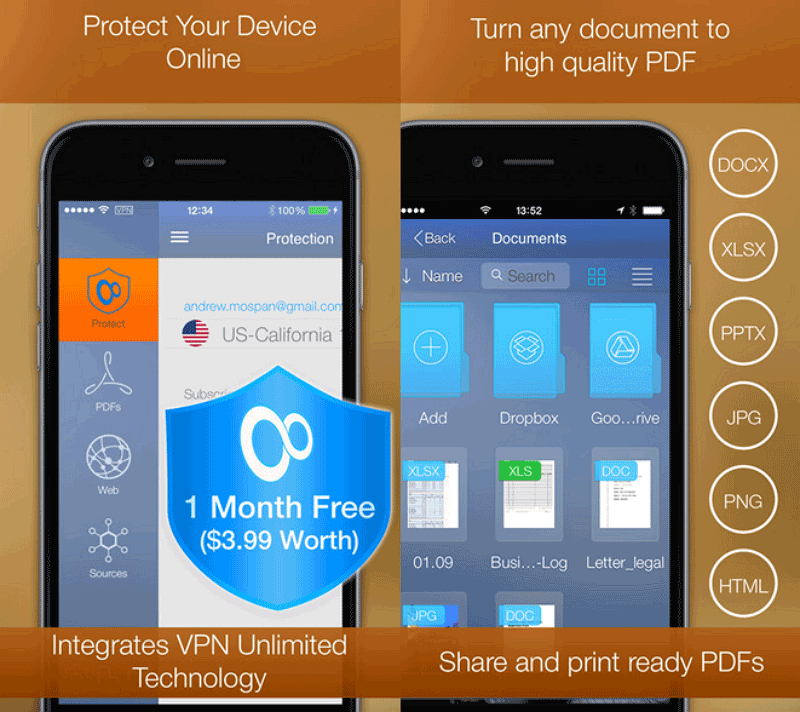
Eseguendo un piccolo pagamento è possibile scaricare il plug-in di stampa, che consente di trasformare in PDF le immagini acquisite con la fotocamera. Lo svantaggio maggiore di PDF Printer è costituito dall'assenza di funzioni per scansionare il testo e renderlo editabile. Manca anche la tecnologia OCR.
4. iBooks
Per qualche anno sistemi iOS hanno avuto in dotazione la funzione Stampa in PDF. Da iOS 9 in poi, però, Apple ha introdotto una nuova funzione (Salva PDF in iBooks), che sostanzialmente trasforma l'applicazione in una stampante. Questa opzione è efficace nel consentire agli utenti di trasformare i contenuti in documenti PDF da salvare nella propria libreria e da visualizzare utilizzando proprio l'app iBooks.
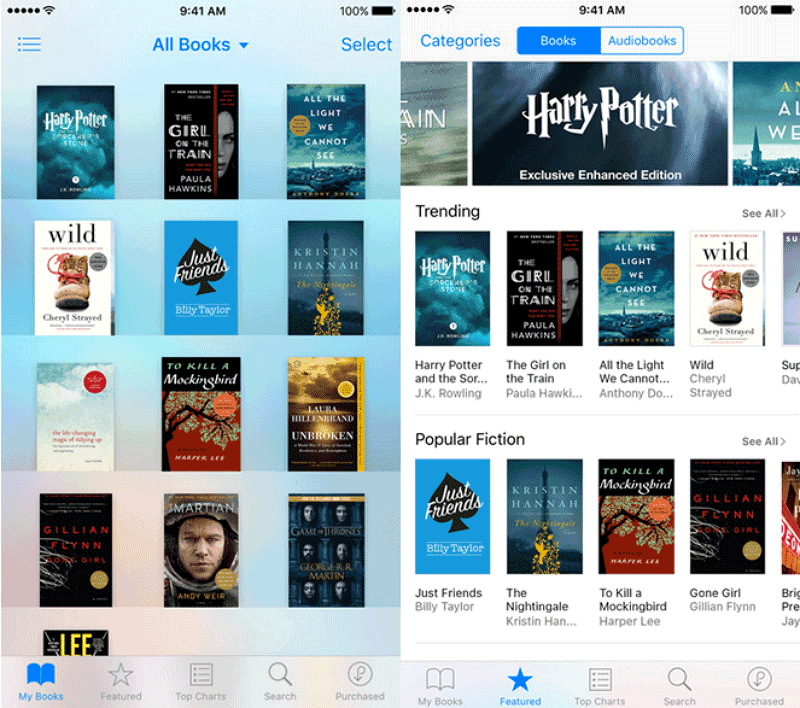
Inoltre, iBooks permette ad app di terze parti di utilizzare il menu di condivisione. Insomma, quest'app è sicuramente una valida opzione per la stampa. Tuttavia, esattamente come l'applicazione predefinita AirPrint, anche iBooks è dotato di limiti evidenti.
5. Genius Scan
Sono anni che gli utenti utilizzano Genius Scan e la funzione Genius Fax per inviare documenti da iPhone e altri dispositivi iOS ad android e altri supporti. Quest'applicazione consente di ritagliare le scansioni in modo automatico e di modificare la struttura dei documenti.
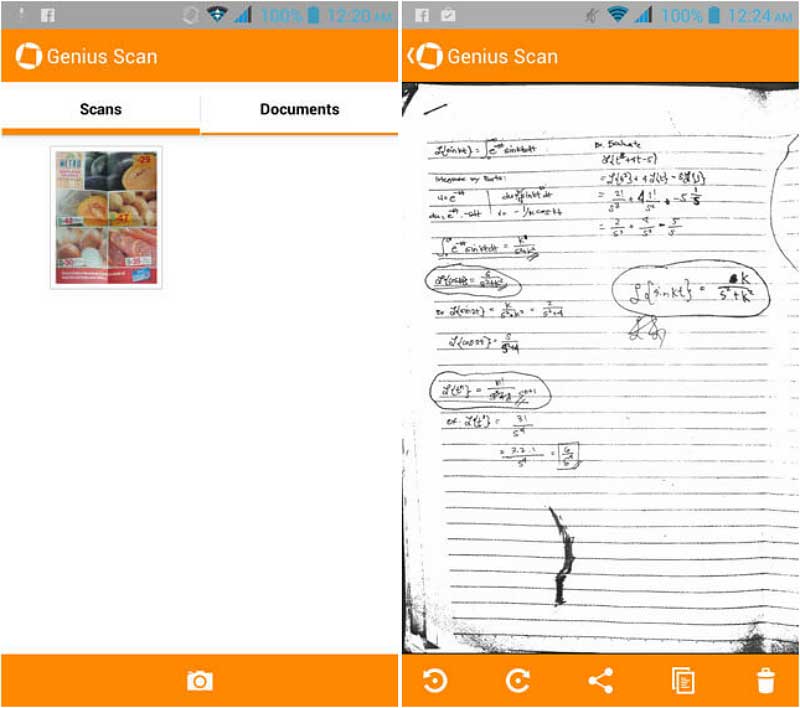
In parole povere, Genius Scan è una sorta di Stampante Tascabile. Oltre che per la stampa dei documenti, l'applicazione offre supporto anche per la condivisione e l'archiviazione dei documenti. Scansionare, archiviare e inviare: tutto con un'unica applicazione!
 100% sicuro | Senza pubblicità |
100% sicuro | Senza pubblicità |


Salvatore Marin
staff Editor